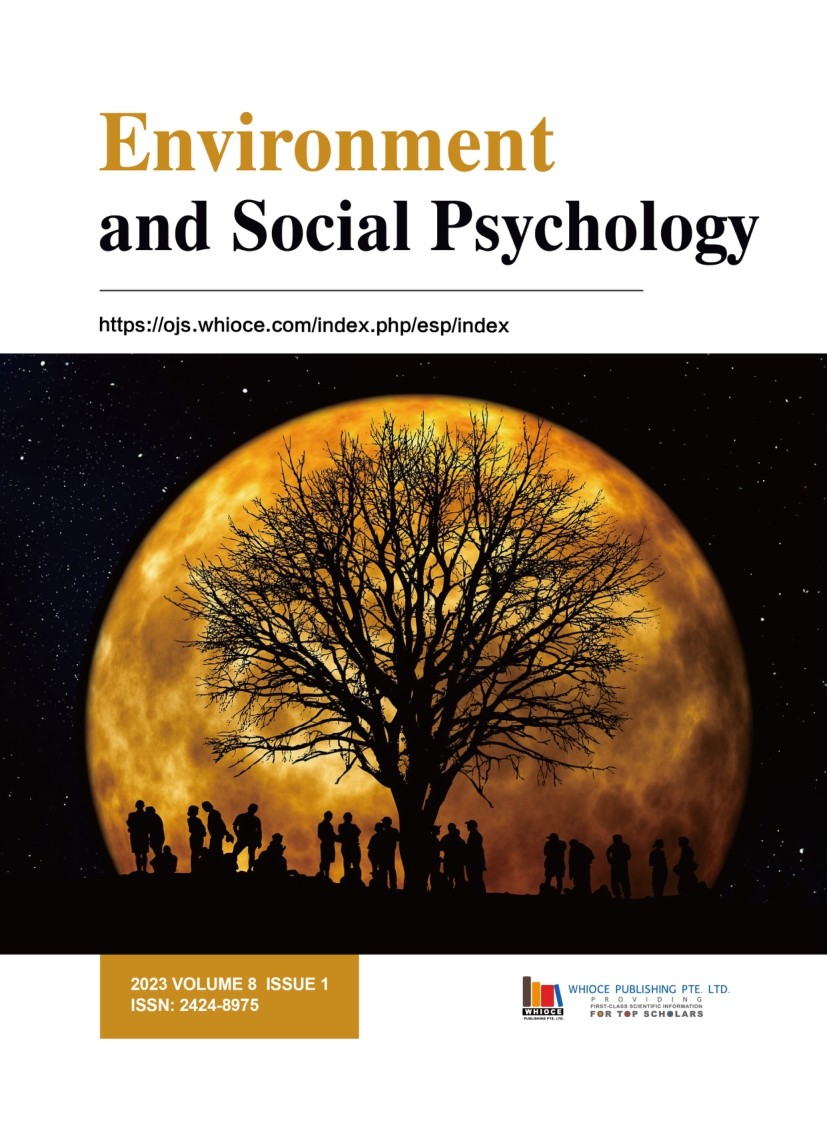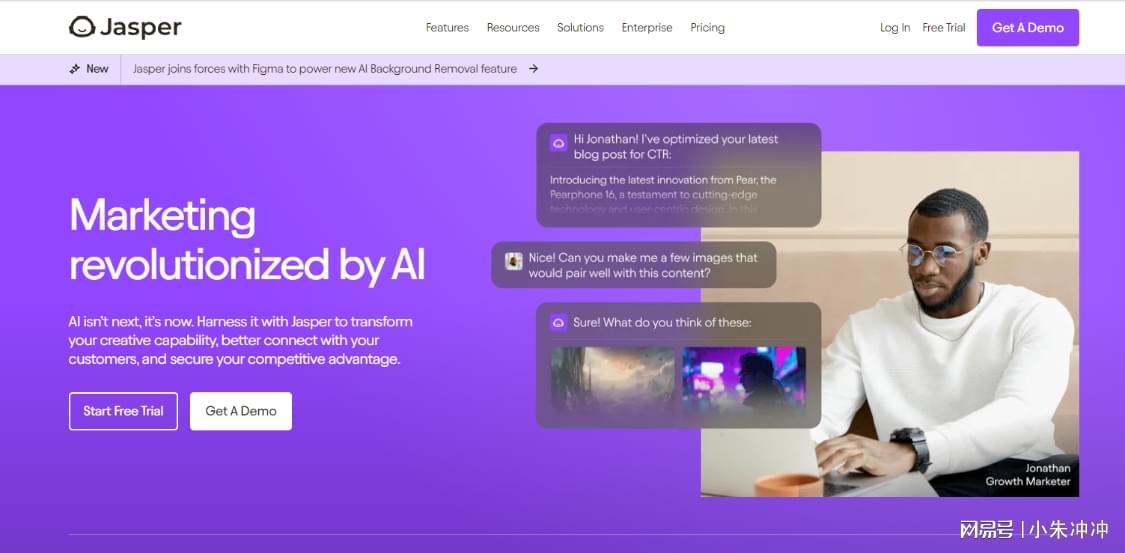文章目录
- 1、AB分区镜像制作
- 2、uboot修改
- 3、镜像启动
在上一篇 Qemu开发ARM篇-5、buildroot制作根文件系统并挂载启动中,我们通过buildroot制作了根文件系统,并通过
SD卡的形式将其挂载到设备并成功进行了启动,但上一章中,我们的做法非常简单粗暴,并且没有进行分区,在本章中我们将对对
SD镜像进行分区,并制作
AB分区的镜像。
1、AB分区镜像制作
uboot环境变量镜像制作:
1、在工程目录新建etc文件,并在里面新建uboot_env.txt文件,该文件用来描述所使用的环境变量,后续我们将会将其制作为uboot_env的环境变量镜像,并将其写入emmc(SD)分区中,uboot将从这里面去读取环境变量。
mkdir etc && cd etc && touch uboot_env.txt

并在uboot_env.txt中输入如下内容:
bootcmd=mmc read 0x60003000 0x3800 0x10000;mmc read 0x60500000 0x1800 0x400;bootm 0x60003000 - 0x60500000
bootargs=root=/dev/mmcblk0p9 init=/usr/sbin/init console=ttyAMA0
上面参数以及地址什么意思?别急,我们先将整个镜像制作出来在来说明上述参数含义,因为上面的参数都是根据我们制作的镜像进行计算的.
2、在script目录使用touch make_AB_img.sh && chmod 777 make_AB_img.sh命令创建AB分区镜像制作脚本,并在制作脚本输入如下内容:
#!/bin/bash
ROOT_PATH=$(pwd)
OUT_PATH=$ROOT_PATH/out/ab_img
if [ -e $OUT_PATH ]
then
rm -rf $OUT_PATH
fi
mkdir $OUT_PATH -p
cd $OUT_PATH
# 磁盘总大小为8G
dd if=/dev/zero of=vexpress_ab.img bs=1M count=8192
# msic part 512K
sgdisk -n 0:0:+512k -c 0:misc vexpress_ab.img
# ubootenv part 512K 环境变量存放位置
sgdisk -n 0:0:+512k -c 0:ubootenv vexpress_ab.img
# dtb_a 512k 设备树
sgdisk -n 0:0:+512k -c 0:dtb_a vexpress_ab.img
# dtb_b 512k 设备树
sgdisk -n 0:0:+512k -c 0:dtb_b vexpress_ab.img
# vbmeta_a part 512K 安全校验
sgdisk -n 0:0:+512k -c 0:vbmeta_a vexpress_ab.img
# vbmeta_b part 512K
sgdisk -n 0:0:+512k -c 0:vbmeta_b vexpress_ab.img
# boot_a partition 32M kernel分区
sgdisk -n 0:0:+32M -c 0:boot_a vexpress_ab.img
# boot_b partition 32M kernel分区
sgdisk -n 0:0:+32M -c 0:boot_b vexpress_ab.img
# rootfs_a partition 512M
sgdisk -n 0:0:+512M -c 0:rootfs_a vexpress_ab.img
# rootfs_b partition 512M
sgdisk -n 0:0:+512M -c 0:rootfs_b vexpress_ab.img
# userdata partition 剩余所有大小分配给userdata分区
sgdisk -n 0:0:0 -c 0:userdata vexpress_ab.img
sync
# 显示分区信息
sgdisk -p vexpress_ab.img
# 读取分区信息并挂载到回环设备
LOOPDEV=`losetup -f`
echo $LOOPDEV
sudo losetup $LOOPDEV vexpress_ab.img
sudo partprobe $LOOPDEV
sudo losetup -l
ls -l $LOOPDEV*
# 将userdata格式化为ext4格式
# sudo mkfs.ext4 ${LOOPDEV}p9
# sudo mkfs.ext4 ${LOOPDEV}p10
sudo mkfs.ext4 ${LOOPDEV}p11
# 拷贝rootfs、kernel
mkdir tem_file
cp $ROOT_PATH/out/kernel-arm/arch/arm/boot/uImage tem_file/kernel
cp $ROOT_PATH/out/kernel-arm/arch/arm/boot/dts/vexpress-v2p-ca9.dtb tem_file/vexpress-v2p-ca9.dtb
cp $ROOT_PATH/out/rootfs-arm/images/rootfs.ext4 tem_file/rootfs.ext4
# 制作环境变量
mkenvimage -s 524288 -o tem_file/env.img $ROOT_PATH/etc/uboot_env.txt
# 将对应分区数据写入对应分区
sudo dd if=tem_file/env.img of=${LOOPDEV}p2 conv=notrunc
sudo dd if=tem_file/kernel of=${LOOPDEV}p7 conv=notrunc
sudo dd if=tem_file/vexpress-v2p-ca9.dtb of=${LOOPDEV}p3 conv=notrunc
sudo dd if=tem_file/rootfs.ext4 of=${LOOPDEV}p9 conv=notrunc
# rootfs是ext4格式,为了能让磁盘空间占满,这里我们进行resize
sudo resize2fs -f ${LOOPDEV}p9
# 可以使用下面挂载copy的方式进行rootfs的创建,这里我们采用上面的dd方式
# # 创建临时挂载目录,用来像分区中copy数据
# mkdir tem_rootfs_a
# mkdir tem_userdata
# # 挂载rootfs_a和userdata分区
# sudo mount -t ext4 ${LOOPDEV}p7 ./tem_rootfs_a -o loop
# sudo mount -t ext4 ${LOOPDEV}p9 ./tem_userdata -o loop
# sudo cp -rf rootfs-arm/* ./tem_rootfs_a
# sudo umount ./tem_rootfs_a
# sudo umount ./tem_userdata
# 取消回环设备
sudo losetup -d $LOOPDEV
# rmdir ./tem_rootfs_a ./tem_userdata
上面其他命令对应都在代码中进行了相应的注释,这里不在过多的阐述,我们来解释一下上面 mkenvimage -s 524288 -o tem_file/env.img $ROOT_PATH/etc/uboot_env.txt这条制作uboot镜像的命令的含义:
其中-s用来指定制作的uboot环境变量分区的大小(env.img),因为我们在进行分区划分的时候划分的为512k(sgdisk -n 0:0:+512k -c 0:ubootenv vexpress_ab.img),512k=512*1024=524288字节,因此在这里我们制作的uboot环境变量的大小也为512k。
注意:上面镜像中未包含uboot,这是因为我们qemu需要重uboot启动,需要手动指定uboot镜像,因此在AB分区中,我们不制作uboot镜像,另外vbmeta用作安全的,目前我们还未使用到,因此这里暂做保留。
然后运行./script/make_AB_img.sh 制作AB分区镜像。

运行完成之后,会在out/ab_img/目录下生vexpress_ab.img镜像文件。

使用sgdisk查看镜像文件:

可以看到,和我们制作时候指定镜像大小是一致的。
3、uboot_env.txt中环境变量的含义
现在我们已经将镜像制作出来了,现在我们就可以来深究一下上面uboot_env.txt中环境变量的含义了,为什么这么设置,以及为什么要设置为这些值。
首先是boot_cmd:我们设置的值为:bootcmd=mmc read 0x60003000 0x3800 0x10000;mmc read 0x60500000 0x1800 0x400;bootm 0x60003000 - 0x60500000
在uboot运行时候,会自动运行bootcmd的值命令进行内核启动,我们在bootcmd中也就是设置启动参数。
mmc read 0x60003000 0x3800 0x10000解释
这条命令的意思是从emmc的0x3800块地址处读取0x10000块数据到0x60003000内存中。这里其实就是读取kernel的镜像,为什么呢?
使用sgdisk -p命令可以看到制作分区情况,也就是在上面图中,我们可以看到,boot_a的起始块地址为14336,注意这是块地址,每块是512字节,而我们mmc read命令中需要的就是块地址,因此我们这里在使用mmc read读取地址就是14336,将其转换为16进制就是0x3800,
从上图分区情况我们还可以知道,boot_a分区大小为:32M=321024k=3210241024=33554432字节=321024*1024/512=65,536块,转换为16进制为:0x1 0000块,所以上面最后一个参数为0x1 0000。
至于为什么将kernel内容读到内存0x60003000这个地址出,这是因为我们在编译kernel的时候指定了其链接地址为0x60003000,忘记了的可以参考之前的文章:Qemu开发ARM篇-4、kernel交叉编译运行演示
mmc read 0x60500000 0x1800 0x400解释
这条命令意思和上面kernel差不多,这里就快速过一下:
dtb_a起始块地址:6144=0x1800
dtb_a分区大小:512k=5121024字节=5121024/512块=1024块=0x400块
0x60500000 :这里不将kernel覆盖掉的地址理论都可以,这里设置为:0x60500000
bootm 0x60003000 - 0x60500000解释
这条命令是启动kernel的标准命令,前面是内核的地址,后面的dtb的地址,都是上面我们进行指定的。
然后是boot_args:bootargs=root=/dev/mmcblk0p9 init=/usr/sbin/init console=ttyAMA0
bootargs的参数会传递给内核,用于挂载根文件系统以及指定系统初始化程序,这里根文件系统位于
/dev/mmcblk0p9分区,初始化程序选择/usr/sbin/init,这个其实就是systemd,我们在制作根文件系统选择的,如果忘记的可以参考之前的文章:Qemu开发ARM篇-5、buildroot制作根文件系统并挂载启动
2、uboot修改
因为我们将环境变量设置在了分区2,因此我们需要对uboot进行配置,告诉uboot在哪里去获取环境变量:
运行我们之前编译uboot的脚本:./script/build_uboot.sh进入到图形配置界面:
1、找到环境变量配置选项

选项配置如下:

取消掉in flash选项,选中in mmc选项,然后修改环境变量偏移为:0x200000,这是因为我们环境变量起始块地址为:4096块=4096512=2,097,152字节=0x200000,因此偏移为:0x200000
环境变量size设置为0x80000这是因为我们环境变量大小为512k=5121024=524,288字节=0x80000,因此大小为:0x80000
下面分区设备以及分区号都填0,因为我们上面偏移都是从0开始计算的。
设置好之后,保持配置,为了不用每次都进行配置,我们将该配置进行保存,并替换原配置文件,这样我们就不用每次都进行配置了,使用如下命令保存该配置:
cp ./src/uboot/u-boot-2022.07-rc3/configs/vexpress_ca9x4_defconfig ./src/uboot/u-boot-2022.07-rc3/configs/vexpress_ca9x4_defconfig_bak
cp ./out/u-boot-arm/.config ./src/uboot/u-boot-2022.07-rc3/configs/vexpress_ca9x4_defconfig
这样我们下次再编译的时候就会使用我们刚刚配置的配置了。
3、镜像启动
1、uboot信息确认
编译完新的uboot以及制作完分区镜像之后,我们在script目录使用touch run_uboot_with_img.sh && chmod 777 run_uboot_with_img.sh命令创建启动脚本,并在启动脚本输入如下内容:
#!/bin/bash
qemu-system-arm -M vexpress-a9 -m 512M -kernel ~/project/qemu/out/u-boot-arm/u-boot -nographic -no-reboot -sd out/ab_img/vexpress_ab.img
然后运行./script/run_uboot_with_img.sh启动uboot: 启动是按下回车先看看uboot内部情况。

可以看到环境变量加载成功,使用printenv查看一下环境变量是不是我们刚才设置的:

了可以看到环境变量和我们上面设置的一致,在看看其他内容。
在uboot中使用mmcinfo查看磁盘情况:

可以看到容量为8G和我们制作大小一致,使用mmc part查看分区情况:

可以看到分区信息也和我们指定的一致:
使用ls mmc 0:9查看rootfs_a内容情况:

可以看到里面内容正是我们制作的根文件系统。
2、启动
当上面一切都正常后,使用run bootcmd启动内核,看能否正常进入系统:

可以看到已经成功启动了内核并成功挂载了根文件系统并进入了系统。

下一次uboot启动时,不要按回车,uboot就会自动运行bootcmd命令,并启动内核进入系统。